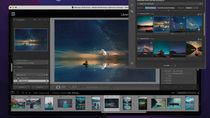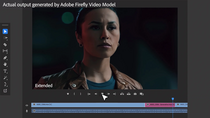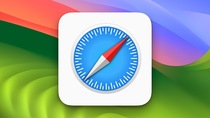AirPlay/AirPrint : mode d'emploi
Par Ergo - Mis à jour le
Nota : Nous n'aborderons pas, dans cet article, les limitations de cette première version d'AirPlay, comme l'impossibilité de diffuser une vidéo enregistrée avec un iPhone 4, ou de diffuser une vidéo depuis iMovie pour iOS, ni depuis Safari Mobile... Nous resterons volontairement, dans ce qu'il possible de faire ;-)
AirPlay : Paramétrer iTunes
La première chose à faire pour profiter de votre AppleTV depuis un Mac est d'activer le
Partage à Domicile. Tout se passe dans iTunes menu Avancé/Activer le partage à domicile.

Une fois ceci fait, la fenêtre iTunes vous demande de rentrer vos identifiants :

Et ensuite, vous voici prêt à partager vos vies musicales...

Mais avant, il faut passer sur l'AppleTV et activer chez lui aussi, le fameux Partage à Domicile. Et par le plus grand es hasards, il se trouve que là où est indiqué AirPlay, nous mettrons la main sur les réglages à affiner pour AirPlay. Le monde n'est-il une somme de bonheurs jubilatoires face à de telles évidences ?

Après cela, dans le coin inférieur droit d'iTunes, un petit bouton permettra de basculer des hauts-parleurs de votre Mac à ceux de votre téléviseur, ou bien d'avoir le son sur les deux...

Vous pourrez même affiner les réglages pour que le son soit au top :

Du côté des photos, vous avez la possibilité d'afficher un diaporama iPhoto sur votre AppleTV. Bien que cela ne soit pas possible directement, la procédure reste relativement simple. Première étape, vous créez un diaporama que vous exportez (après paramétrage des quelques réglages de base). Vous sélectionnez un format d'export compatible avec l'AppleTV. Et après une plus ou moins longue phase d'export, votre diaporama est transformé en vidéo et automatiquement enregistré dans iTunes... Le tout réagissant dès lors comme une simple vidéo, il suffira de cliquer sur le bouton AirPlay lors de la lecture pour que l'AppleTV le diffuse...




L'attente ayant prit fin, il vous sufit de lancer la vidéo dans iTunes et de toujours cliquer sur cette toujours disponible icône :


AirPlay : l'iPhone et l'iPad
Pour les deux joujoux d'Apple, le principe est identique. Vous lancez une vidéo, une musique ou un diaporama et en cliquant sur la fameuse nouvelle icône, vous faites apparaître un petit menu. Du côté de l'iPhone, une vidéo ressemblera à ça :


En sélectionnant l'AppleTV comme destination de la vidéo, l'écran de l'iPhone devient noir et vous indique que pour voir la vidéo, il faut vous déplacer vers votre téléviseur.

Mieux que des photos, une petite vidéo pour vous montrer l'action à partir d'un iPhone :
Ensuite, du côté des photos, l'icône est en haut :

Et vous propose toujours les deux mêmes choix ; du local ou du téléviseur :

Et enfin, pour en finir avec l'iPhone, pour les musiques, l'icône AirPlay est à droite des commandes de lecture :

Pour l'iPad, le principe est rigoureusement identique,



Pour les photos, lors d'un diaporama, l'icône AirPlay se trouve en haut à droite :

Lors de l'écoute de musique, elle se trouve en haut à gauche :

Voilà donc dans les grandes lignes, la procédure qui vous permettra de profiter des vidéos se trouvant sur votre Mac, bien installé devant votre téléviseur,... à la condition d'avoir un AppleTV de dernière génération ;-)
AirPrint
AirPrint est tout aussi enclin à l'explication, même si Apple l'a amputé, sans qu'on sache pourquoi, de sa principale application : l'utilisation pour imprimer depuis iOS vers une imprimante partagée. Qu'à cela ne tienne, il suffira, pour le faire fonctionner, de disposer d'un Mac sous Mac OS X 10.6.5 et de télécharger AirPrint Hacktivator, petit logiciel gratuit qui vient copier les fichiers nécessaires.
Ensuite, une fois le logiciel installé, direction les préférences systèmes de Mac OS X, onglet "Imprimantes et fax". Effacez votre imprimante et sélectionnez là à nouveau. Activez le partage réseau. notez qu'AirPrint fonctionnera sur un imprimante connectée directement à un Mac ou accessible sur le même réseau que celui sur lequel est connecté votre périphérique iOS.

L'impression proprement dite se lance depuis les application iOS qui en tirent parti. Il faut des mises à jour de vos applications pour qu'elles en bénéficient. Safari Mobile le permet. Prenons le comme exemple. Chargez une page et sélectionnez le bouton "envoyer". Là, choisissez l'option "imprimer" et sélectionnez votre imprimante partagée. Et voila !


Et sur Windows ? Serez-vous enclin demander... Il vous faut, dans ce cas, outre iTunes 10.1, activer le partage d'imprimante (sélectionnez l'imprimante, click droit>partage), activer le compte "invité" et sélectionnez votre imprimante depuis votre périphérique iOS.
Voila pour ce mini mode d'emploi qui, on l'espère, devrait aider les utilisateurs encore un peu néophytes.
Films et musiques présentés dans cet article :
300
Metallica : The day that never comes
Helloween : Halloween
L'AppleTV : 119€ sur le Store